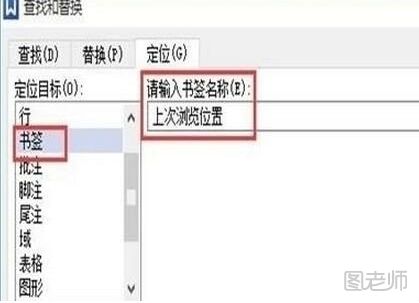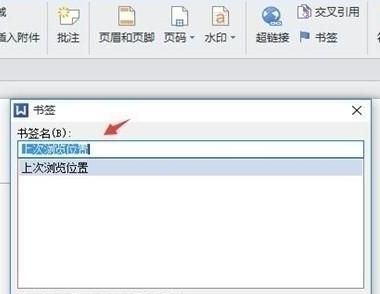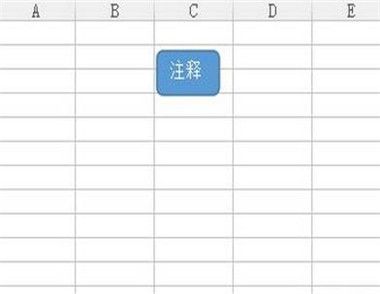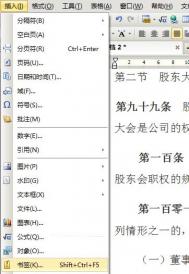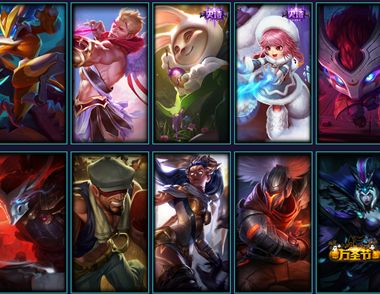WPS书签设置视频教学
点击插入
先随便打开一个WPS文档,里面最好有文字这样插入书签时才能看到效果。WPS页面最上面一栏是菜单,一般情况下你在没使用之前其菜单的默认选项是开始,在这里我们把它切换到插入菜单,直接鼠标点接菜单栏上的插入。
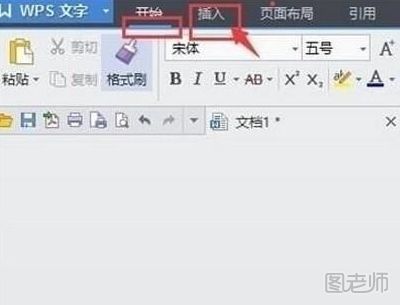
点击书签
在之前我们要把鼠标光针定位到一个地方,随便选择文档中文字的位置即可。切换到插入菜单后,我们可以看到有系列相关的功能,比如:批注、页眉、超链接等,我们在右侧找到书签选项后用鼠标单击。
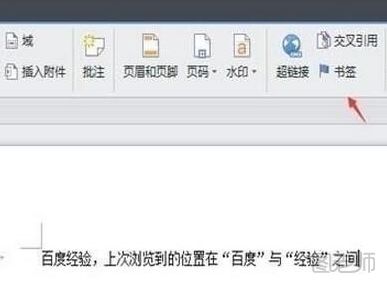
添加书签
页面上会弹出一个书签对话框,在书签对话框中可以看到书签名,大家在这里设置书签的名字这样做的一个目的是方便我们快速查找书签,主要用于书签比较多的时间,一个准确的名字可以帮助我们快速查找,编辑好书签名之后点击下面的添加按钮,出现一个添加成功的页面则表示书签已经成功添加。
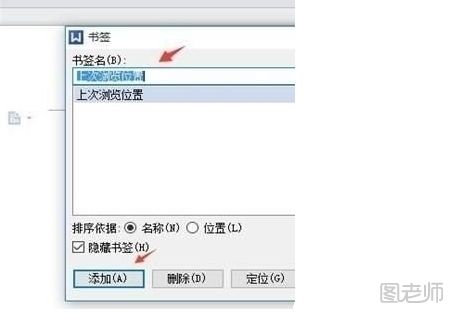
怎么使用WPS的书签
我们新建书签了目的是为了方便我们以后能快速找到,在这里给大家讲讲怎么使用新建的书签。
方法一:插入——书签,打开书签对话框,我们可以看到之前添加的书签,选中相应的书签名,点击定位按钮即可。
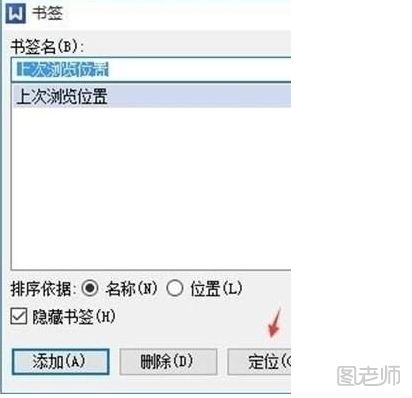
方法二:不使用菜单,我们直接按ctrl+shift+f5快捷键把书签调出来,然后找到自己定义的书签名,点击定位就可以了。
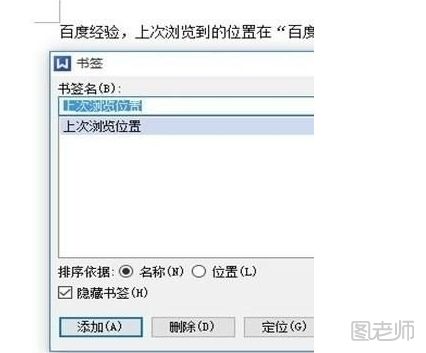
方法三:通过ctrl+g查找和替换的快捷键把定位功能找到,然定位目标中找到”书签“,然后在右侧找到书签下的书签名,点击定位。